In tài liệu với nhiều trang trên một tờ giấy A4 giúp tiết kiệm giấy và không gian, đặc biệt hữu ích khi cần in các bản nháp, tài liệu học tập hoặc slide thuyết trình. Việc thực hiện cách in 6 trang trên 1 tờ A4 không quá phức tạp nếu bạn biết cách điều chỉnh các tùy chọn in trong các phần mềm thông dụng như Microsoft Word hoặc Adobe Reader (in file PDF). Bài viết này của maytinhgiaphat.vn sẽ hướng dẫn chi tiết các bước thực hiện để bạn có thể dễ dàng áp dụng, tối ưu hóa quy trình in ấn của mình.
Lợi ích của việc in 6 trang trên 1 tờ A4 là rất rõ ràng. Đầu tiên và quan trọng nhất là tiết kiệm giấy. Thay vì sử dụng 6 tờ giấy cho 6 trang tài liệu, bạn chỉ cần dùng duy nhất 1 tờ A4, giảm thiểu đáng kể lượng giấy tiêu thụ, góp phần bảo vệ môi trường. Điều này cũng giúp giảm chi phí in ấn, một yếu tố quan trọng đối với sinh viên, giáo viên hoặc các văn phòng cần in số lượng lớn tài liệu nội bộ. Hơn nữa, việc thu nhỏ nhiều trang vào một tờ giấy giúp tài liệu trở nên gọn gàng, dễ dàng xem tổng thể nội dung mà không cần lật nhiều trang. Đối với các bài giảng, slide thuyết trình hoặc bản nháp, đây là định dạng lý tưởng để xem lại nhanh chóng hoặc ghi chú. Nó cũng thuận tiện khi bạn cần mang theo tài liệu mà không muốn tập giấy quá dày.
Kỹ thuật này tận dụng tối đa diện tích của một trang giấy A4 tiêu chuẩn bằng cách chia nhỏ nó thành các khu vực (thường là 2 cột x 3 hàng) và đặt nội dung của từng trang gốc vào các khu vực đó. Máy in và phần mềm sẽ tự động điều chỉnh kích thước nội dung của mỗi trang gốc để vừa vặn với ô được phân bổ trên tờ giấy A4. Quá trình này đòi hỏi sự phối hợp chính xác giữa phần mềm bạn đang sử dụng (như Word, PDF Reader) và trình điều khiển (driver) của máy in. Hầu hết các máy in hiện đại và phần mềm phổ biến đều hỗ trợ tính năng này thông qua cài đặt in ấn nâng cao, thường được gọi là in N-up (N trang trên một tờ).
Thực hiện cách in 6 trang trên 1 tờ A4 có thể được thực hiện trực tiếp thông qua cài đặt in của phần mềm bạn đang mở tài liệu. Các bước cơ bản bao gồm việc truy cập menu “In”, chọn máy in mong muốn, và sau đó tìm đến mục cài đặt “Số trang trên mỗi tờ” hoặc “Bố cục trang” để điều chỉnh thành 6 trang. Quá trình này tương đối giống nhau giữa các ứng dụng khác nhau như Microsoft Word hay các trình đọc file PDF, mặc dù vị trí cụ thể của các tùy chọn có thể hơi khác biệt tùy thuộc vào phiên bản phần mềm và trình điều khiển máy in. Điều quan trọng là xác định đúng vị trí cài đặt này trong giao diện in.
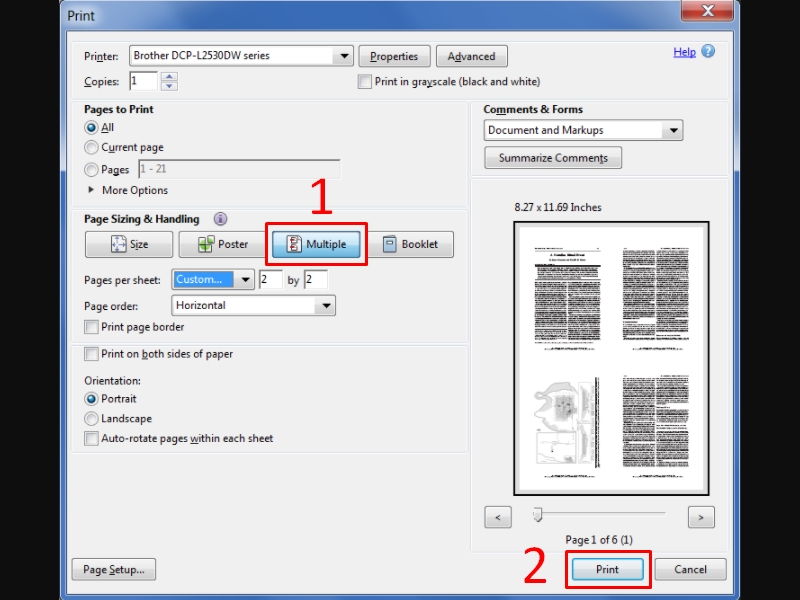
Cách In 6 Trang Trên 1 Tờ A4 Trong Microsoft Word
Microsoft Word là một trong những phần mềm soạn thảo văn bản phổ biến nhất thế giới, và việc in tài liệu Word theo kiểu nhiều trang trên một tờ là nhu cầu thường gặp. Quy trình này khá trực quan và dễ thực hiện ngay trong cửa sổ cài đặt in của Word. Bạn không cần phải chỉnh sửa nội dung tài liệu gốc hay thay đổi kích thước từng trang theo cách thủ công. Tất cả các điều chỉnh sẽ được thực hiện tự động bởi phần mềm và trình điều khiển máy in tại thời điểm thực hiện lệnh in.
Mở Tài Liệu Và Truy Cập Tùy Chọn In
Đầu tiên, hãy mở tài liệu Microsoft Word mà bạn muốn in. Sau khi tài liệu đã sẵn sàng, bạn truy cập vào menu In. Thông thường, bạn có thể thực hiện thao tác này bằng cách vào menu “File” ở góc trên bên trái cửa sổ, sau đó chọn “Print” (In). Hoặc đơn giản và nhanh chóng hơn, bạn có thể sử dụng phím tắt phổ biến là Ctrl + P (trên Windows) hoặc Command + P (trên macOS). Thao tác này sẽ mở ra cửa sổ cài đặt in ấn của Microsoft Word, nơi bạn có thể tùy chỉnh các thiết lập trước khi gửi lệnh in tới máy in đã chọn.
Trong cửa sổ Print, bạn sẽ thấy một số tùy chọn cơ bản như chọn máy in, số bản in, phạm vi trang in. Ở phần này, hãy đảm bảo bạn đã chọn đúng máy in mà bạn muốn sử dụng. Giao diện cài đặt in có thể hiển thị bản xem trước (preview) của tài liệu, điều này rất hữu ích để bạn hình dung kết quả in ra sẽ như thế nào. Tuy nhiên, bản xem trước mặc định thường chỉ hiển thị cách in 1 trang trên 1 tờ. Để xem bản xem trước khi in nhiều trang trên 1 tờ, bạn cần thay đổi cài đặt bố cục trước.
Điều Chỉnh Cài Đặt Bố Cục Trang
Đây là bước quan trọng nhất để thực hiện cách in 6 trang trên 1 tờ A4. Trong cửa sổ cài đặt in của Word, bạn cần tìm đến mục “Settings” (Cài đặt). Trong phần cài đặt này, bạn sẽ thấy nhiều tùy chọn khác nhau liên quan đến cách in, bao gồm cài đặt trang (page setup), in một mặt hay hai mặt (print one sided/two sided), và quan trọng nhất đối với mục đích của chúng ta là mục “Pages per Sheet” (Số trang trên mỗi tờ).
Theo mặc định, tùy chọn “Pages per Sheet” thường được đặt là “1 Page Per Sheet” (1 trang trên mỗi tờ). Bạn cần nhấp vào tùy chọn này để mở danh sách các số trang có thể in trên một tờ giấy. Kéo xuống trong danh sách đó, bạn sẽ tìm và chọn “6 Pages Per Sheet” (6 trang trên mỗi tờ). Ngay sau khi bạn chọn tùy chọn này, bản xem trước ở bên cạnh (nếu có) sẽ cập nhật để hiển thị cách tài liệu của bạn sẽ được bố trí trên một tờ A4, thường là theo bố cục 2 cột và 3 hàng.
Ngoài ra, bạn cũng có thể cần lưu ý đến hướng giấy (Orientation). Hướng giấy có thể là “Portrait” (dọc) hoặc “Landscape” (ngang). Việc chọn hướng giấy phù hợp sẽ ảnh hưởng đến cách 6 trang được sắp xếp trên tờ A4 và tối ưu hóa diện tích sử dụng. Thường thì in 6 trang trên A4 sẽ phù hợp với hướng Landscape để có không gian rộng hơn cho mỗi trang thu nhỏ, nhưng điều này còn tùy thuộc vào bố cục gốc của tài liệu và sở thích của bạn. Hãy thử chuyển đổi giữa Portrait và Landscape và quan sát bản xem trước để xem bố cục nào trông hợp lý nhất. Bạn có thể tìm thấy tùy chọn hướng giấy trong phần “Page Setup” (Thiết lập trang) trong cùng cửa sổ cài đặt in.
Thực Hiện Lệnh In
Sau khi đã chọn “6 Pages Per Sheet” và điều chỉnh hướng giấy (nếu cần), bạn đã sẵn sàng để in. Hãy kiểm tra lại các cài đặt khác như số bản in và phạm vi trang in để đảm bảo chúng chính xác với nhu cầu của bạn. Nếu bạn chỉ muốn in một phần của tài liệu, hãy chắc chắn rằng bạn đã nhập đúng số trang cần in trong mục “Pages”. Ví dụ, nếu tài liệu của bạn có 12 trang và bạn muốn in tất cả dưới dạng 6 trang trên 1 tờ, bạn sẽ cần 2 tờ giấy A4. Nếu bạn chỉ muốn in từ trang 1 đến trang 6, bạn sẽ chỉ cần 1 tờ giấy A4.
Sau khi mọi cài đặt đều đã được kiểm tra kỹ lưỡng và bản xem trước trông đúng như ý muốn, bạn chỉ cần nhấp vào nút “Print” (In). Lệnh in sẽ được gửi đến máy in mà bạn đã chọn, và máy in sẽ xử lý tài liệu của bạn theo cài đặt 6 trang trên 1 tờ A4. Quá trình này có thể mất một chút thời gian tùy thuộc vào tốc độ của máy in và độ phức tạp của tài liệu. Hãy chờ đợi cho đến khi máy in hoàn tất công việc của mình. Kết quả bạn nhận được sẽ là những tờ giấy A4 với nội dung của 6 trang gốc được thu nhỏ và sắp xếp trên mỗi tờ.
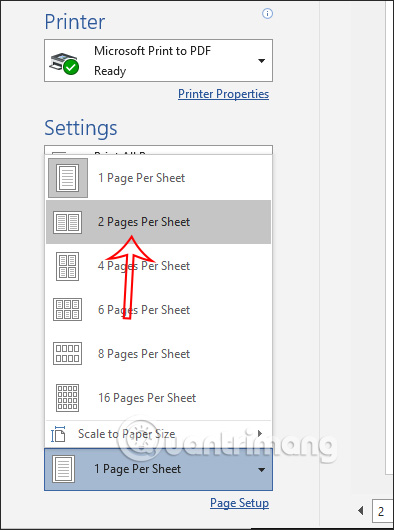
Cách In 6 Trang Trên 1 Tờ A4 Với File PDF (Adobe Reader)
File PDF (Portable Document Format) là định dạng tài liệu phổ biến cho việc chia sẻ và xem, vì nó giữ nguyên định dạng trên mọi thiết bị. In file PDF với nhiều trang trên một tờ A4 cũng là một tác vụ thường gặp, đặc biệt với các tài liệu scan, ebook hay các slide bài giảng lưu dưới dạng PDF. Hầu hết các trình đọc file PDF như Adobe Acrobat Reader, Foxit Reader hay trình duyệt web đều hỗ trợ tính năng này. Quy trình thực hiện tương tự như trong Word, tập trung vào việc điều chỉnh cài đặt bố cục trang trong cửa sổ in.
Mở File PDF Và Vào Menu In
Đầu tiên, mở file PDF mà bạn muốn in bằng trình đọc PDF của mình. Adobe Acrobat Reader là một trong những lựa chọn phổ biến và đáng tin cậy. Sau khi file đã mở, bạn cũng truy cập vào menu In. Tương tự như trong Word, bạn có thể vào menu “File” và chọn “Print”, hoặc sử dụng tổ hợp phím tắt Ctrl + P (Windows) hoặc Command + P (macOS). Thao tác này sẽ mở ra cửa sổ cài đặt in của trình đọc PDF.
Giao diện cửa sổ in của trình đọc PDF thường khác một chút so với Word, nhưng các tùy chọn cơ bản vẫn tương tự: chọn máy in, số bản sao, phạm vi trang. Bạn cũng sẽ thấy một khu vực xem trước (preview) hiển thị cách tài liệu sẽ được in ra. Khu vực xem trước này rất quan trọng vì nó cho phép bạn kiểm tra ngay lập tức các thay đổi cài đặt của mình trước khi in thật.
Chọn Chế Độ In Nhiều Trang
Trong cửa sổ cài đặt in của trình đọc PDF, bạn cần tìm đến phần tùy chỉnh cách bố trí trang. Trong Adobe Acrobat Reader, phần này thường có tên là “Page Sizing & Handling” (Kích thước và Xử lý trang). Bên dưới phần này, bạn sẽ thấy các tùy chọn như “Actual Size” (Kích thước thực), “Fit” (Vừa vặn), “Shrink Oversized Pages” (Thu nhỏ các trang quá khổ), và quan trọng nhất là “Multiple Pages” (Nhiều trang).
Bạn cần chọn tùy chọn “Multiple Pages”. Khi bạn chọn tùy chọn này, các cài đặt liên quan đến việc in nhiều trang trên một tờ sẽ hiện ra. Tại đây, bạn sẽ thấy mục “Pages per sheet” (Số trang trên mỗi tờ). Nhấp vào menu thả xuống bên cạnh mục này và chọn “6”. Ngay lập tức, khu vực xem trước ở bên cạnh sẽ cập nhật để hiển thị cách nội dung của 6 trang PDF gốc được thu nhỏ và sắp xếp trên một tờ A4. Bạn sẽ thấy bố cục 2×3 (2 cột, 3 hàng) là phổ biến nhất cho tùy chọn này.
Ngoài ra, bạn cũng có thể cần điều chỉnh “Page Order” (Thứ tự trang) để quy định cách các trang được đánh số và sắp xếp trên tờ giấy (ví dụ: từ trái sang phải rồi xuống dòng, hay từ trên xuống dưới rồi sang cột bên cạnh). Hướng giấy (“Orientation”) cũng là một tùy chọn quan trọng, tương tự như trong Word. Trong cửa sổ in của Adobe Reader, tùy chọn hướng giấy thường nằm ở phần trên cùng, gần tên máy in. Hãy chọn “Auto portrait/landscape” (Tự động dọc/ngang) hoặc chọn cụ thể “Portrait” hoặc “Landscape” để xem bố cục nào phù hợp nhất cho tài liệu của bạn trên tờ A4.
Kiểm Tra Bản Xem Trước Và In
Sau khi đã thiết lập in “Multiple Pages” với 6 trang trên mỗi tờ và chọn hướng giấy phù hợp, hãy dành một chút thời gian để kiểm tra kỹ bản xem trước. Bản xem trước là công cụ hữu ích nhất để đảm bảo rằng bạn sẽ nhận được kết quả mong muốn. Quan sát cách các trang được bố trí, thứ tự của chúng, và liệu chữ có bị thu nhỏ quá mức gây khó đọc hay không. Nếu thấy cần, bạn có thể quay lại điều chỉnh hướng giấy hoặc thứ tự trang.
Kiểm tra lại các tùy chọn khác như phạm vi trang in (nếu chỉ muốn in một phần của tài liệu) và số bản sao. Nếu mọi thứ đều chính xác, bạn chỉ cần nhấp vào nút “Print” (In). Lệnh in sẽ được gửi đến máy in, và bạn sẽ nhận được các tờ giấy A4 với 6 trang PDF được thu nhỏ trên mỗi tờ. Lưu ý rằng chất lượng in của các trang thu nhỏ sẽ phụ thuộc vào độ phân giải gốc của file PDF và khả năng của máy in. Đối với các file PDF dạng hình ảnh (scan), việc thu nhỏ quá nhiều có thể làm giảm đáng kể độ sắc nét.
Lưu Ý Quan Trọng Khi In 6 Trang Trên 1 Tờ A4
Mặc dù cách in 6 trang trên 1 tờ A4 khá đơn giản về mặt kỹ thuật, có một số yếu tố quan trọng bạn cần lưu ý để đạt được kết quả tốt nhất và tránh các vấn đề không mong muốn.
Hướng Giấy (Orientation)
Như đã đề cập, hướng giấy (Portrait – dọc hoặc Landscape – ngang) ảnh hưởng lớn đến bố cục của 6 trang trên tờ A4. Hướng Landscape thường cung cấp không gian chiều ngang rộng hơn, giúp các trang thu nhỏ trông cân đối và dễ đọc hơn, đặc biệt nếu tài liệu gốc có bố cục rộng. Tuy nhiên, nếu tài liệu gốc của bạn là các trang dài, hẹp, hoặc bạn ưu tiên việc sắp xếp theo chiều dọc, hướng Portrait vẫn có thể phù hợp. Luôn kiểm tra bản xem trước để xem bố cục nào tối ưu cho tài liệu cụ thể của bạn.
Độ Rõ Nét Của Văn Bản Và Hình Ảnh
Việc thu nhỏ 6 trang gốc để vừa vặn trên một tờ A4 chắc chắn sẽ làm giảm kích thước của chữ và hình ảnh. Đối với các tài liệu văn bản với cỡ chữ lớn, điều này có thể không phải là vấn đề lớn. Tuy nhiên, nếu tài liệu gốc có cỡ chữ nhỏ, in 6 trang trên 1 tờ có thể khiến văn bản trở nên rất khó đọc, thậm chí không thể đọc được. Tương tự, hình ảnh chi tiết hoặc đồ thị phức tạp có thể bị mất nét hoặc khó phân biệt khi bị thu nhỏ. Hãy cân nhắc mục đích sử dụng bản in và độ quan trọng của việc đọc rõ từng chi tiết. Nếu mục đích chỉ là xem tổng thể hoặc ghi chú ý chính, việc chấp nhận chữ nhỏ có thể chấp nhận được.
Lề (Margins) Và Khoảng Cách Giữa Các Trang
Khi in nhiều trang trên một tờ, phần mềm in thường sẽ tự động tạo ra lề xung quanh các trang thu nhỏ và khoảng cách nhất định giữa chúng để phân tách. Tuy nhiên, các cài đặt mặc định này có thể không phải lúc nào cũng tối ưu. Một số trình điều khiển máy in cho phép bạn điều chỉnh lề hoặc khoảng cách này. Nếu bạn thấy các trang thu nhỏ bị dính sát vào nhau hoặc có quá nhiều khoảng trống lãng phí, hãy tìm trong cài đặt nâng cao của máy in để điều chỉnh. Việc này giúp bản in trông gọn gàng và dễ theo dõi hơn.
Thứ Tự Trang (Page Order)
Các tùy chọn in nhiều trang trên một tờ thường đi kèm với các lựa chọn về thứ tự sắp xếp các trang. Thứ tự phổ biến nhất là từ trái sang phải, hết hàng rồi xuống hàng tiếp theo. Tuy nhiên, cũng có các tùy chọn khác như từ trên xuống dưới rồi sang cột bên cạnh. Hãy chọn thứ tự trang phù hợp với cách bạn muốn đọc tài liệu để tránh nhầm lẫn khi xem bản in. Thứ tự này thường được hiển thị rõ ràng trong bản xem trước dưới dạng các số trang được đánh số.
Chất Lượng Máy In Và Trình Điều Khiển
Khả năng hỗ trợ in nhiều trang trên một tờ và chất lượng của bản in thu nhỏ cũng phụ thuộc vào máy in của bạn và trình điều khiển đi kèm. Các máy in hiện đại thường có trình điều khiển mạnh mẽ với nhiều tùy chọn linh hoạt. Đảm bảo rằng bạn đã cài đặt trình điều khiển mới nhất cho máy in của mình để có được hiệu suất và các tùy chọn in tốt nhất. Trình điều khiển lỗi thời hoặc không tương thích có thể gây ra lỗi in hoặc thiếu các tùy chọn nâng cao. Đối với các dòng máy in chuyên dụng hoặc công nghiệp, tùy chọn in N-up thường rất linh hoạt và dễ tùy chỉnh.
Khắc Phục Một Số Lỗi Thường Gặp
Trong quá trình thực hiện cách in 6 trang trên 1 tờ A4, bạn có thể gặp phải một vài vấn đề. Dưới đây là một số lỗi thường gặp và cách khắc phục:
Chữ Bị Nhỏ Hoặc Mờ
Đây là vấn đề phổ biến nhất khi in thu nhỏ. Nếu văn bản gốc đã nhỏ, việc thu nhỏ thêm 6 lần trên một tờ giấy sẽ làm nó càng khó đọc.
- Khắc phục: Cân nhắc in với số trang ít hơn trên một tờ (ví dụ: 2 hoặc 4 trang trên 1 tờ A4) để kích thước chữ lớn hơn. Nếu tài liệu là của bạn, hãy thử tăng kích thước chữ trong file gốc trước khi in. Đảm bảo bạn đang sử dụng máy in có độ phân giải cao và hộp mực/toner còn đủ tốt. Đối với file PDF dạng ảnh scan, độ phân giải gốc thấp sẽ khó khắc phục được khi thu nhỏ.
Bố Cục Trang Không Như Mong Muốn
Các trang có thể bị lệch, lề không đều, hoặc thứ tự trang bị sai.
- Khắc phục: Kiểm tra kỹ bản xem trước trong cửa sổ in trước khi nhấn Print. Đảm bảo đã chọn đúng hướng giấy (Portrait/Landscape) phù hợp với tài liệu. Kiểm tra tùy chọn “Page Order” để chắc chắn thứ tự in là đúng. Nếu trình điều khiển máy in cho phép, hãy thử điều chỉnh lề hoặc khoảng cách giữa các trang. Đôi khi, việc cập nhật trình điều khiển máy in có thể khắc phục các lỗi hiển thị bố cục.
Máy In Không Hỗ Trợ Hoặc Thiếu Tùy Chọn
Một số máy in cũ hoặc máy in giá rẻ có thể có trình điều khiển cơ bản và không cung cấp nhiều tùy chọn nâng cao như in N-up.
- Khắc phục: Kiểm tra lại sách hướng dẫn sử dụng máy in hoặc website của nhà sản xuất để xem máy in của bạn có hỗ trợ tính năng này không. Nếu không, bạn có thể cần sử dụng một phần mềm trung gian có khả năng xử lý bố cục trang trước khi gửi lệnh in thông thường (mặc dù đây là giải pháp phức tạp hơn). Trong trường hợp máy in không hỗ trợ và bạn thường xuyên cần in nhiều trang trên một tờ, việc nâng cấp máy in có thể là cần thiết.
Lỗi Phần Mềm Hoặc Trình Điều Khiển
Đôi khi, lỗi có thể xuất phát từ phần mềm đọc/soạn thảo tài liệu hoặc trình điều khiển máy in bị lỗi thời hoặc bị hỏng.
- Khắc phục: Khởi động lại phần mềm và máy tính. Cập nhật phiên bản mới nhất của phần mềm (Word, Adobe Reader). Tải về và cài đặt lại trình điều khiển mới nhất cho máy in của bạn từ website chính thức của nhà sản xuất. Nếu vấn đề chỉ xảy ra với một loại file (ví dụ: chỉ với PDF), thử mở và in file đó bằng một phần mềm khác tương thích. Để được tư vấn chuyên sâu về máy in hoặc các vấn đề kỹ thuật khác, bạn có thể tham khảo thông tin tại website của maytinhgiaphat.vn.
Tốc Độ In Chậm
Việc xử lý và thu nhỏ nội dung của 6 trang để in trên một tờ đòi hỏi máy tính và máy in phải xử lý nhiều dữ liệu hơn. Điều này có thể làm chậm tốc độ in.
- Khắc phục: Đây thường là hành vi bình thường. Đảm bảo máy tính của bạn có cấu hình đủ mạnh để xử lý các tác vụ in phức tạp. Đóng bớt các ứng dụng không cần thiết khác trong khi in. Với các tài liệu rất phức tạp (nhiều hình ảnh, đồ họa), tốc độ chậm là điều dễ hiểu.
Tóm lại, việc thực hiện cách in 6 trang trên 1 tờ A4 trong Word và PDF là một kỹ năng hữu ích giúp bạn tiết kiệm đáng kể tài nguyên giấy và thời gian. Bằng cách tận dụng tối đa các tùy chọn cài đặt in sẵn có trên phần mềm, bạn có thể dễ dàng tạo ra những bản in cô đọng, phục vụ hiệu quả cho mục đích học tập, làm việc hay trình bày. Áp dụng thành thạo kỹ thuật này không chỉ thể hiện sự chuyên nghiệp mà còn góp phần vào việc sử dụng tài nguyên một cách bền vững.